
Bu yazılım, yaygın bilgisayar hatalarını onaracak, sizi dosya kaybından, kötü amaçlı yazılımlardan, donanım arızasından koruyacak ve bilgisayarınızı maksimum performans için optimize edecektir. Şimdi 3 kolay adımda bilgisayar sorunlarını düzeltin ve virüsleri kaldırın:
- Restoro PC Onarım Aracını İndirin Patentli Teknolojilerle birlikte gelen (patent mevcut İşte).
- Tıklayın Taramayı Başlat PC sorunlarına neden olabilecek Windows sorunlarını bulmak için.
- Tıklayın Hepsini tamir et bilgisayarınızın güvenliğini ve performansını etkileyen sorunları gidermek için
- Restoro tarafından indirildi 0 okuyucular bu ay
Eğer senin projektör elektrik kesintisinden veya normal yeniden başlatmadan sonra hiçbir şey göstermiyor, bunun birçok nedeni olabilir. Sorun çoğu zaman projektör ve kaynak cihazın bağlantısıyla ilgili olabilir, ancak bunun nedeni Reddit topluluk forumunda kullanıcılar tarafından bildirildiği gibi daha fazla olabilir.
Bu sorunu uygun şekilde çözmenize yardımcı olmak için size ayrıntılı bir sorun giderme listesi sunuyoruz. Bunları aşağıda kontrol edin.
Yeniden başlatma/elektrik kesintisinden sonra projektör ekranı geri dönmüyor
1. Projektör Bağlantısında Sorun Giderme

- Projektör lens kapağının tamamen açık olduğundan emin olun. Bu çok açık ancak en yaygın sorundur.
- Projektör uzaktan kumandasında A/V Mute düğmesi varsa, görüntü ve videonun sessize alınıp alınmadığını kontrol edin. Sessiz düğmesine basın ve tekrar kontrol edin.
- Bilgisayarınızın bekleme veya uyku modunda olup olmadığını kontrol edin. Projektör açıkken bile uyku moduna geçiyorsa, PC'nizin uyku modu döngüsünü de değiştirmek isteyebilirsiniz.
- Kabloları bir kez daha kontrol edin ve kabloların sıkıca takıldığından ve projektör ile bağlı kaynak aygıtın (bilgisayarınız) gücünün açık olduğundan emin olun.
- Projektördeki Menü düğmesine basın ve Menü'nün görünüp görünmediğini kontrol edin. Menü görünürse sorun kaynak cihazda olabilir.
- Soruna güç tasarrufu modunun neden olup olmadığını kontrol etmek için parlaklık ayarlarını yapın veya Normal Güç Tüketimi ayarını seçin.
- Geçerli video kaynağı için yapılandırmanın doğru olduğundan emin olmak için Signal Menu'deki ayarları kontrol edin.
- Emin ol Mesajlar ayarlandı açık içinde Görüntüle ayarlar.
- Düğmeye basarak projektörün kilidinin açıldığından emin olun.
- Kaynak cihazdaki uygulama DirectX kullanıyorsa Windows DirectX'i devre dışı bırakmayı deneyin.
- Sıfırlama menüsünü kullanarak projektör ayarlarını fabrika varsayılanlarına sıfırlamayı deneyin.
Projektör ekranını nasıl düzelteceğiniz konusunda daha fazla fikre mi ihtiyacınız var? Bu kılavuza göz atın.
2. Lambayı Kontrol Edin

- Tepegöz ve dijital projektör, görüntüleme için bir görüntü oluşturmak için bir lamba gerektirir.
- Projeksiyonu temiz tutmak için projektör ampulünü/lambasını periyodik olarak temizlemeniz önemlidir. Ancak projektör, belirtilen projektör saatlerini tamamladıysa, projektörü kullanmaya devam etmek için lambayı değiştirmeniz gerekebilir.
- Ampulün değiştirilmesi gerekip gerekmediğini görmek için projektördeki LED'lerde Lamba durumu uyarısı olup olmadığını kontrol edin.
3. Projektör/Kaynak Ekran Çözünürlüğünü Kontrol Edin
- Kaynak cihazınızda (bilgisayar) ekran çözünürlüğünün projektör tarafından desteklenene ayarlandığından emin olun.
- Tıklamak Başlat ve seçin Ayarlar.
- git Sistem > Ekran.
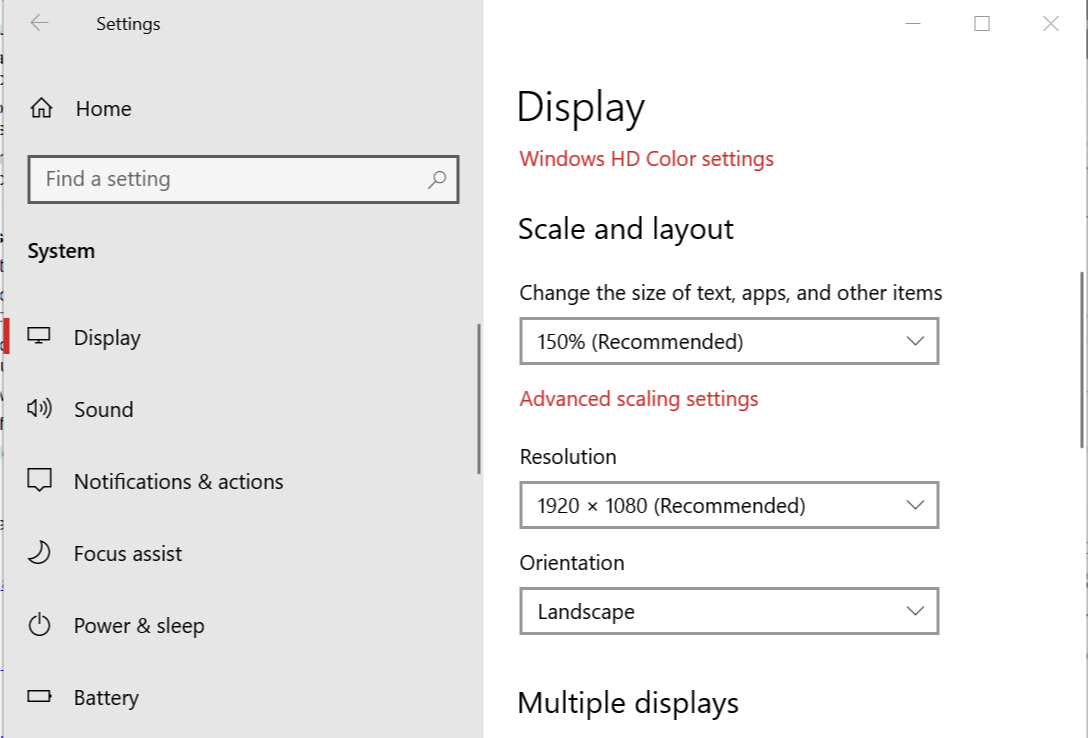
- " altındaEkran ve Düzen", ekran çözünürlüğünü projektörünüzün doğal çözünürlüğüne ayarlayın.
- Gerekirse ekran çözünürlüğünü tekrar değiştirin.
SEVDİĞİNİZ İLGİLİ HİKAYELER:
- Düzeltme: Windows 10 Nisan Güncellemesinden sonra ekran çalışmıyor
- Çözüldü: Windows 10'da VGA projektörde görüntülenemiyor
- 'Ekran uyumlu değil' hatası Windows 10'u engelliyor
 Hala sorun mu yaşıyorsunuz?Bunları bu araçla düzeltin:
Hala sorun mu yaşıyorsunuz?Bunları bu araçla düzeltin:
- Bu PC Onarım Aracını İndirin TrustPilot.com'da Harika olarak derecelendirildi (indirme bu sayfada başlar).
- Tıklayın Taramayı Başlat PC sorunlarına neden olabilecek Windows sorunlarını bulmak için.
- Tıklayın Hepsini tamir et Patentli Teknolojilerle ilgili sorunları çözmek için (Okuyucularımıza Özel İndirim).
Restoro tarafından indirildi 0 okuyucular bu ay
